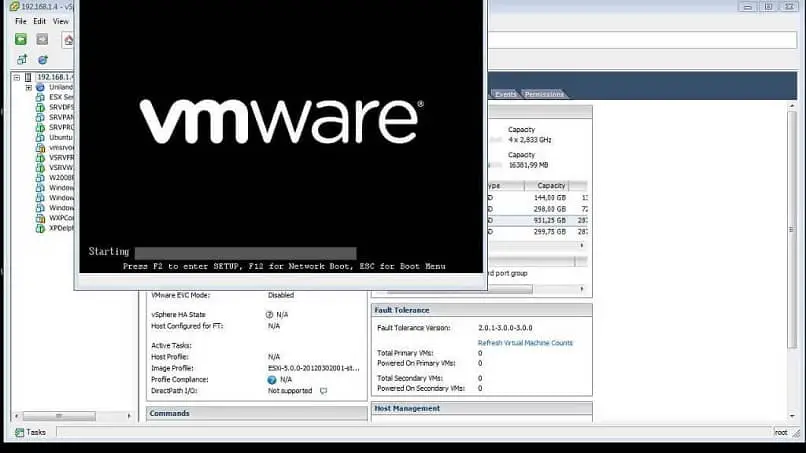في الوقت الحاضر ، من الشائع جدًا أن نسمع عن استخدام أجهزة افتراضية متعددة مثبتة على أنظمة تشغيل Windows أو Linux . ولكن في بعض الأحيان يمكن تشخيص المشكلات الخطيرة ، وبالتالي سيُطلب منك الدخول إلى وضع وحدة التحكم أو كما يُعرف أيضًا باسم وضع المساعدة التقنية. سنعلمك في المقالة التالية كيفية الخروج من وضع وحدة التحكم في جهاز ظاهري لبرنامج VMWare.
قد يفاجئ هذا المصطلح الجهاز الظاهري الكثيرين . لكننا سنخبرك أنه ليس أكثر من برنامج قادر على تثبيت نظام تشغيل آخر مثل Windows 10 داخل جهاز الكمبيوتر. وهو يتصرف مثل جهاز كمبيوتر مادي آخر ، ولكنه ليس كذلك بالفعل وهذا هو لماذا يتم استخدام الاسم الافتراضي . أي أنه ليس حقيقيًا ماديًا ،
هذا مفهوم جديد وعلى الرغم من أنه يعتبر كلمة آلية . إلا أنه ليس كذلك ، وكما ذكرنا سابقًا ، فهو برنامج يهتم بكل هذه البيئة الافتراضية. لكن يمكننا أن نخبرك أن هناك نوعين مختلفين من الأجهزة الافتراضية ، العملية والآلة الأكثر استخدامًا في الوقت الحالي ، تلك التي يستخدمها النظام . حيث يمكن تسميتها VirtualBox أو Parallels.
وضع وحدة التحكم في الجهاز الظاهري لبرنامج VMWare
من المهم أن تعلم أنه عن طريق الخطأ أو عن طريق الخطأ يمكنك الدخول إلى وضع وحدة التحكم وهذا يمكن أن يسبب لنا مشكلة. نظرًا لأننا لم نصل أبدًا إلى هذا الوضع . وبالطبع لا نعرف كيفية الخروج منه. لكن لا تقلق كثيرًا ، نظرًا لأن لدينا الحل البسيط الذي يجب عليك تطبيقه حتى تتمكن من الخروج من وضع وحدة التحكم
عندما يحدث هذا ، كما ذكرنا سابقًا . فذلك لأن البرنامج قد قام بتشخيص مشكلة خطيرة ويعطي دعم VMWare التعليمات للدخول إلى هذا الوضع
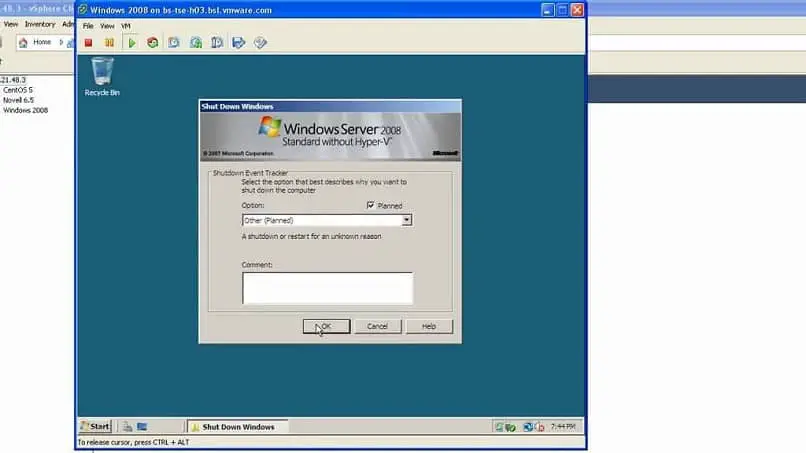
إن حالة كيفية حدوث الدخول إلى وضع وحدة التحكم لا تهم كثيرًا في الوقت الحالي . فما يهم هو كيفية الخروج ولهذا سيتعين عليك تطبيق أمر خروج والعودة إلى الوضع العادي.
كيفية الخروج من وضع وحدة التحكم في جهاز ظاهري لبرنامج VMWare
ما يجب عليك فعله هو اتباع التعليمات الواردة أدناه حرفياً . والتي ستسمح لك بالخروج من وضع وحدة التحكم ، لذا فلنبدأ. بادئ ذي بدء ، ستضغط على مفتاح Alt بلوحة المفاتيح وتضغط عليه باستمرار أثناء الضغط على مفتاح الوظيفة F1. بعد ذلك ، ستكون التعليمات هي Alt + F1 . عند القيام بذلك ستظهر نافذة تقوم فيها بإدخال بعض الأوامر.
الخطوة التالية هي كتابة Unsupported Type . وستقوم بذلك في نافذة وحدة التحكم ، والخطوة التالية هي الضغط على مفتاح Enter. سيُطلب منك الآن إدخال كلمة مرور . ستكون كلمة مرور خادم الجذر الخاص بك ، وبمجرد الانتهاء من ذلك ، يجب أن تضغط على مفتاح Enter. هذه الخطوة مخصصة لك كمستخدم جذر ، وهذا سيسمح لك بالخروج من وضع وحدة التحكم.
الخطوة التالية هي العودة إلى نافذة الأوامر وفي النوع . ستكتب واضحًا ، ثم اضغط على مفتاح Enter. سيسمح لهم هذا الإجراء بالتخلص من البيانات التي تم إدخالها في قسم وضع وحدة التحكم. الخطوة التي سنفعلها بعد ذلك هي في النوع نكتب الإخراج ثم نضغط على مفتاح الإدخال.
سيقوم هذا الأمر الأخير بتنفيذ الإجراء المراد تنفيذه وهو الخروج من جلسة وضع وحدة التحكم . والآن للانتهاء ، يجب الضغط على المفتاح F2 والضغط عليه ثم الضغط على مفتاح Alt وهذا سيعيدك إلى الوضع العادي.
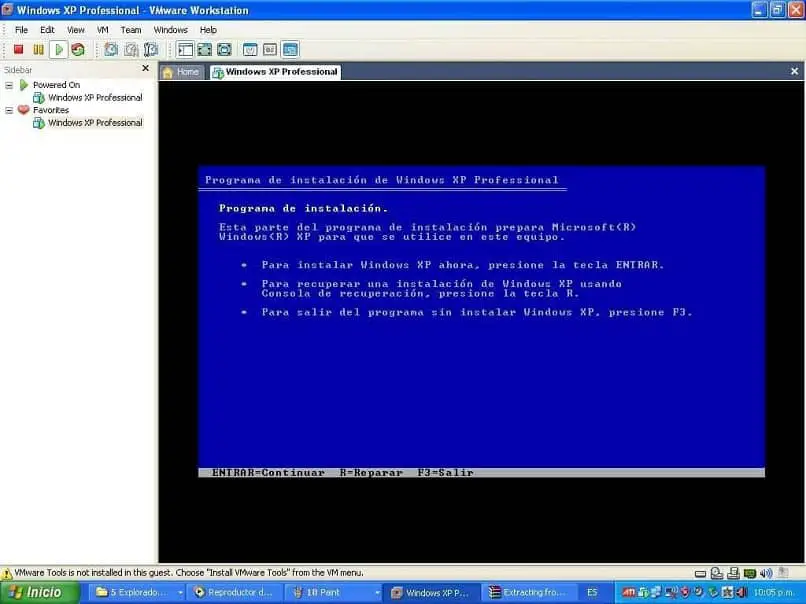
وكانت هذه هي الإرشادات البسيطة التي ستحتاج إلى اتباعها إذا كنت تريد الخروج من وضع وحدة التحكم في جهاز VMWare الظاهري . سترى أنه إذا قمت بتطبيقه كما أوضحنا ، فلن تواجه مشكلة في العودة إلى الوضع العادي.